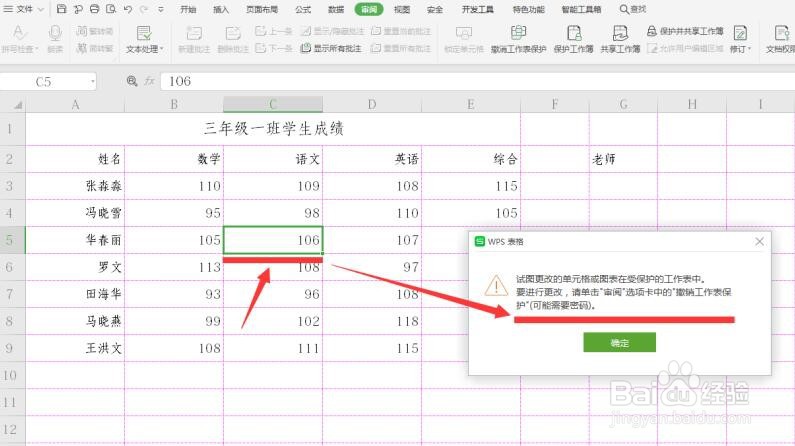1、首先打开一个Excel表格,我们要保护整个学生成绩的区域:
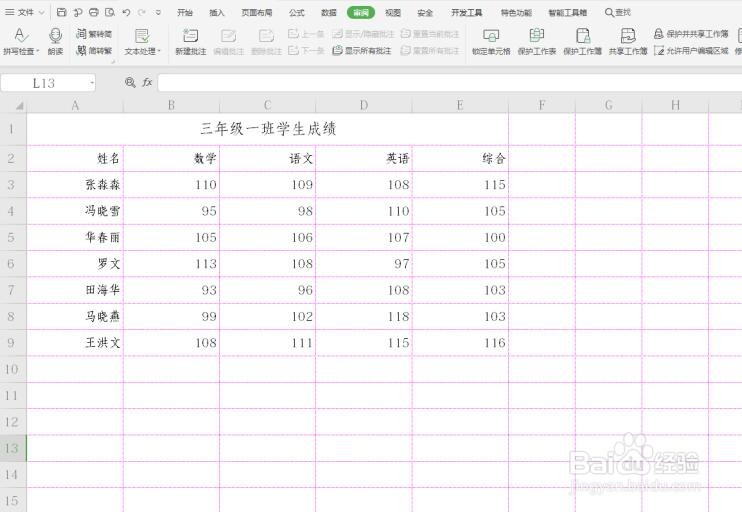
2、鼠标点击表格左上角全选整个工作表,再点击工具栏上的【审阅】,将【锁定单元格】取消选中:
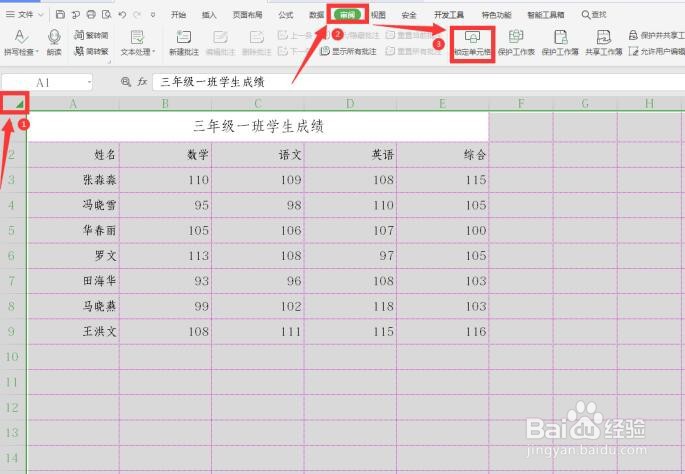
3、选择需要保护的区域,再点击工具栏上【审阅】选项下的【锁定单元格】:
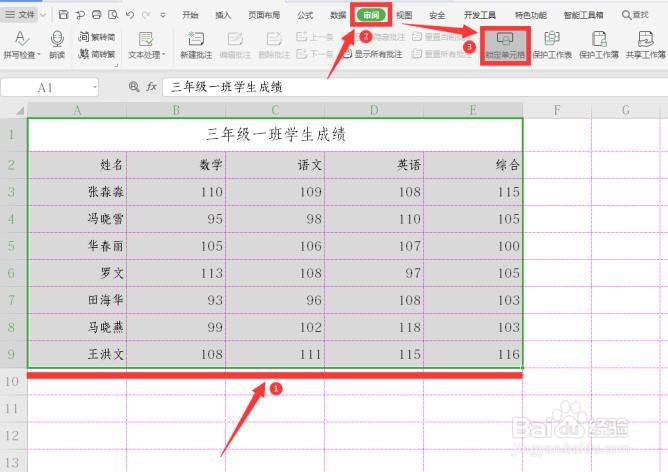
4、接着点击【保护工作表】:
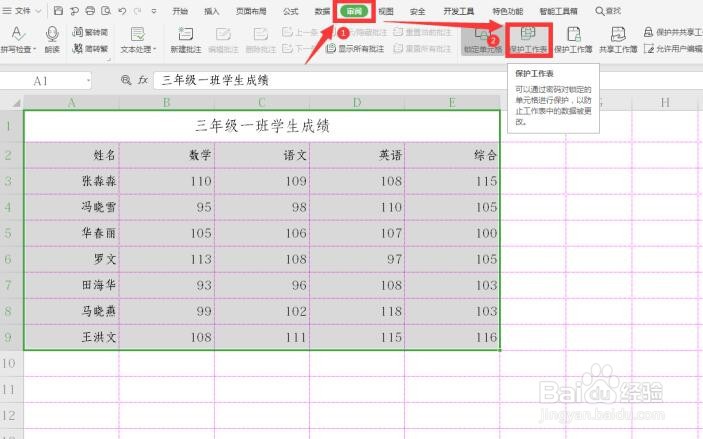
5、在弹出的的对话框中输入密码,点击确定:
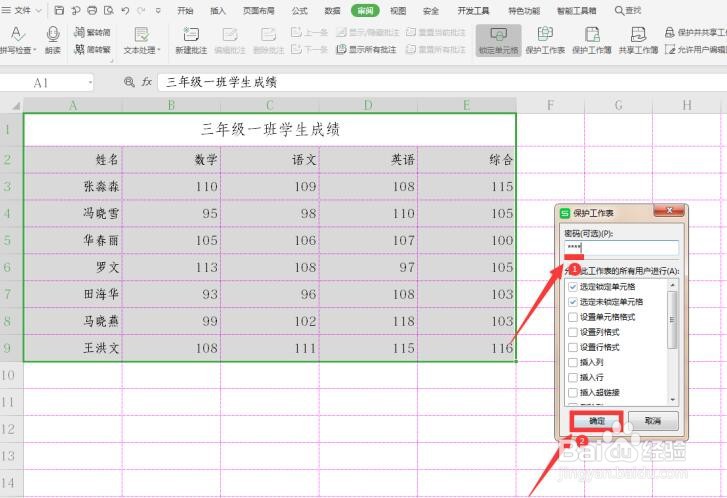
6、在弹出的确认密码对话框中输入密码,点击确定:
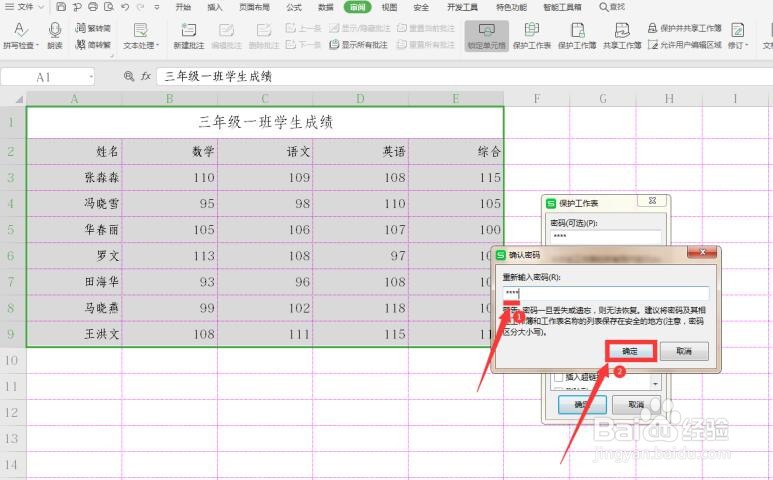
7、此时工作表指定区域已经被保护,我们在该区域外输入文字,看到依旧可以编辑:
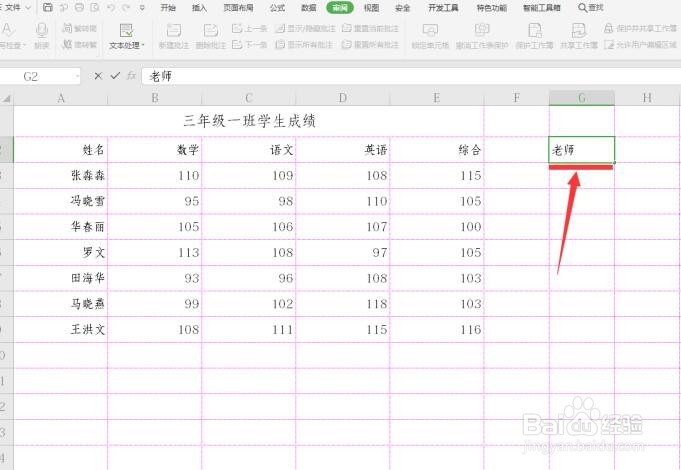
8、但点击该区域中的单元格时,会弹出保护的对话框:
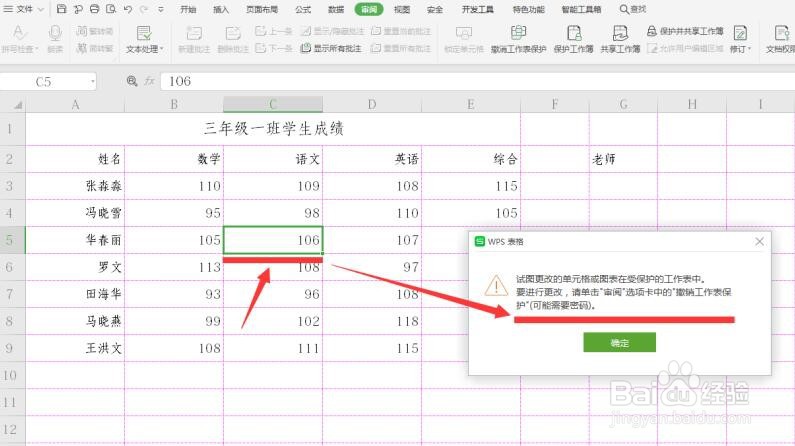
时间:2024-10-13 14:18:18
1、首先打开一个Excel表格,我们要保护整个学生成绩的区域:
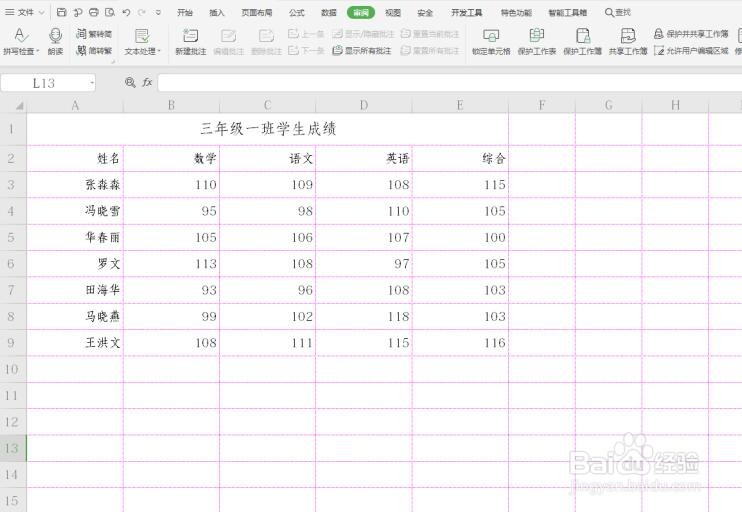
2、鼠标点击表格左上角全选整个工作表,再点击工具栏上的【审阅】,将【锁定单元格】取消选中:
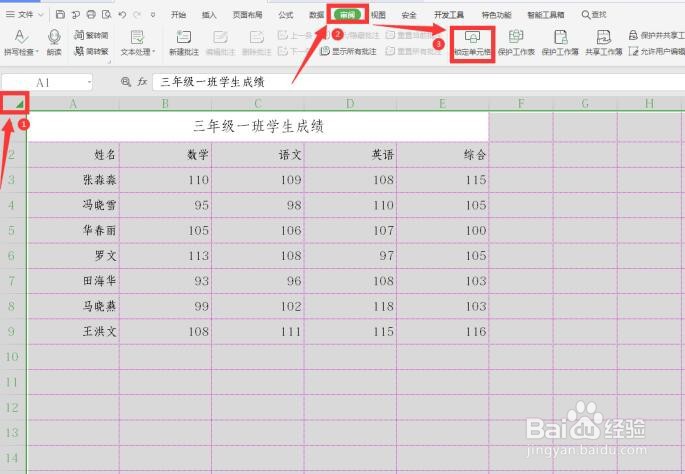
3、选择需要保护的区域,再点击工具栏上【审阅】选项下的【锁定单元格】:
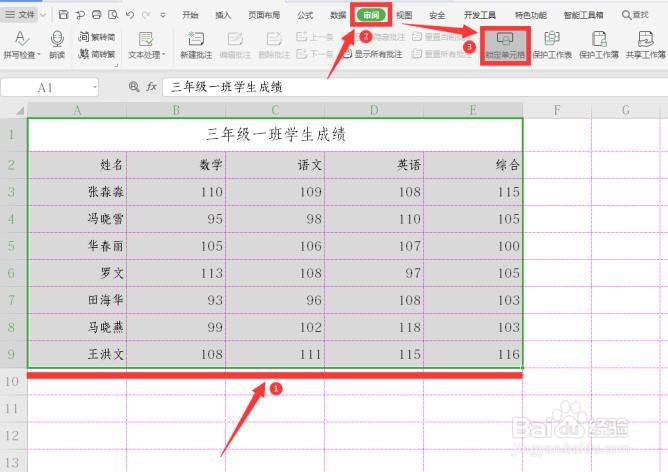
4、接着点击【保护工作表】:
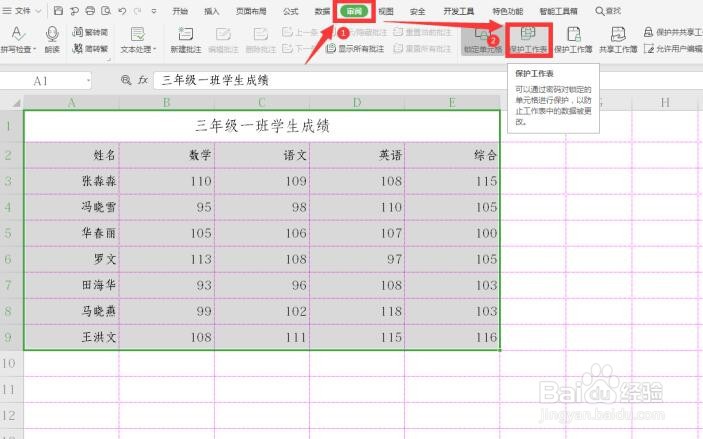
5、在弹出的的对话框中输入密码,点击确定:
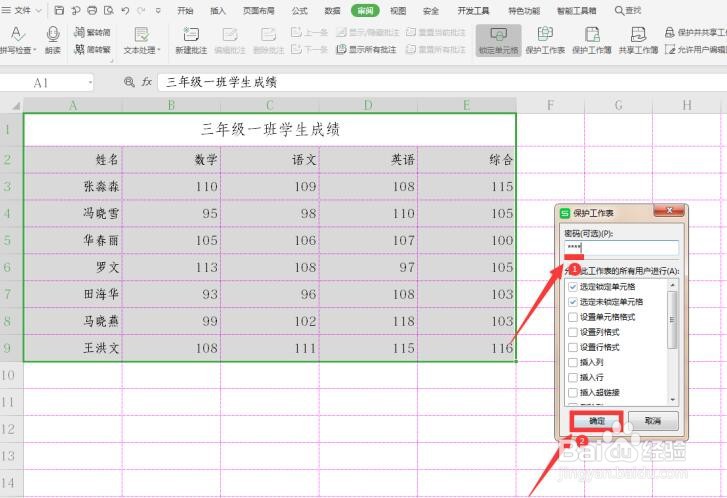
6、在弹出的确认密码对话框中输入密码,点击确定:
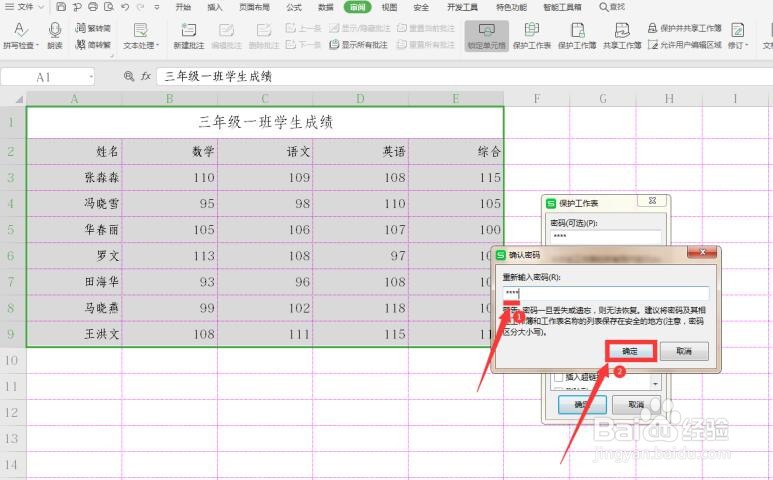
7、此时工作表指定区域已经被保护,我们在该区域外输入文字,看到依旧可以编辑:
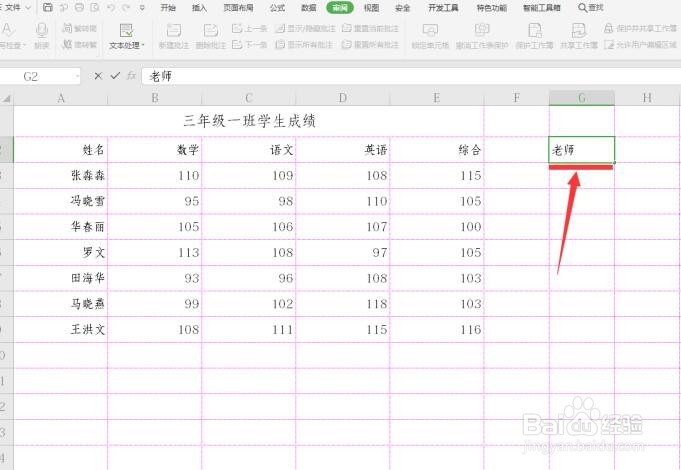
8、但点击该区域中的单元格时,会弹出保护的对话框: